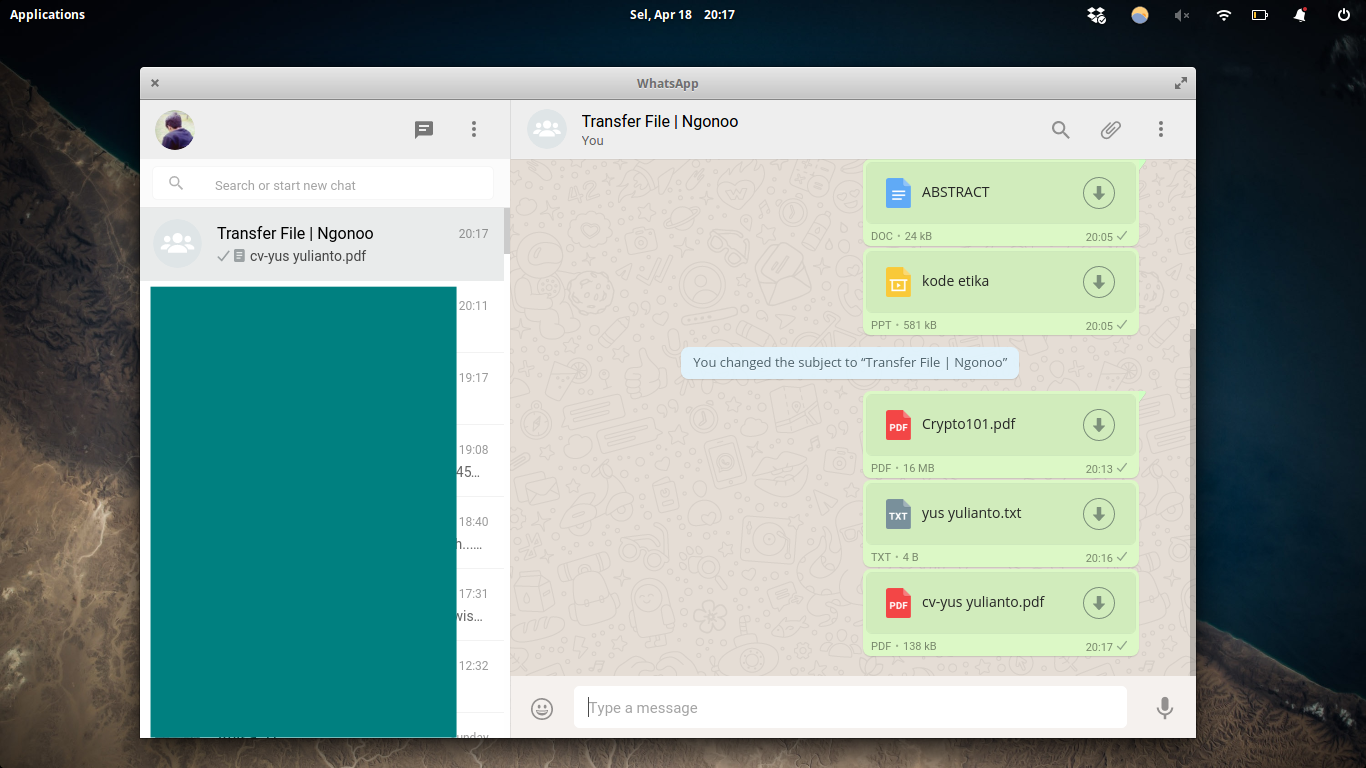Ada banyak cara untuk memindahkan file dari smartphone ke komputer, ataupun sebaliknya. Seperti menggunakan cara yang paling konvensional, yaitu bluetooth. Menggunakan kabel USB, sampai dengan menggunakan aplikasi transfer seperti ShareIT. Namun, masing-masing cara ada kekurangannya. Dengan menggunakan bluetooth, proses transfer bisa memakan waktu lebih lama. Karenanya, menggunakan bluetooth untuk berkirim file antar perangkat sudah mulai banyak ditinggalkan.
Sedangkan menggunakan kabel USB tidak simpel. Karena menggunakan kabel USB terdapat kemungkinan gagal transfer jika sewaktu-waktu ditengah proses kabel tidak sengaja tercabut.
Dan jika menggunakan aplikasi semacam ShareIT, tidak semua sistem operasi bisa menikmatinya. Para pengguna linux seperti saya, tidak bisa menggunakan ShareIT untuk transfer file antar perangkat karena ShareIT tidak menyediakan aplikasi untuk platform linux.
Sebenarnya, ada satu trik yang bisa kamu gunakan untuk mengirim file antar perangkat. Trik ini sangat simpel dan bisa dilakukan dengan mudah. Dan tentunya, trik ini menggunakan aplikasi yang siapa saja pasti punya di smartphone androidnya, yaitu WhatsApp.
WhatsApp adalah aplikasi pesan instan yang menggunakan end-to-end encryption. Sehingga bisa dikatakan, WhatsApp adalah salah satu aplikasi pesan instan paling aman. Selain bisa digunakan untuk mengirim pesan teks, kamu juga bisa mengirim file dokumen, pdf, foto, video, dan masih banyak lagi.
Nah, karena WhatsApp bisa digunakan untuk mengirim file, kita bisa menggunakannya sebagai aplikasi untuk transfer file dari smartphone ke komputer maupun sebaliknya. Berikut ini adalah trik sederhananya.
1. Buka WhatsApp lalu buat sebuah grup.
2. Undang satu orang kontak. Bisa teman, adik, kakak atau gebetan. Tapi sebisa mungkin jangan mengundang mantan, karena bisa-bisa akan terjadi salah paham.
3. Beri nama grup dan simpan.
4. Buka grup, lalu keluarkan kontak yang tadi kamu undang dengan cara tekan lama pada nama kontak, lalu pilih keluarkan.
Sekarang, hanya tersisa kamu seorang di dalam grup. Selanjutnya adalah kamu perlu masuk ke WhatsApp Web. Kamu bisa mengirim file dari smartphone kamu ke grup tersebut. Tidak akan ada yang bisa melihat file-file tersebut selain kamu. Begitu juga sebaliknya, kamu bisa mengirim file dari komputer ke smartphone menggunakan WhatsApp Web.

Sekarang kamu bisa lebih produktif dengan menggunakan WhatsApp sebagai aplikasi untuk mengirim dan memindahkan file dari smartphone ke komputer. Cocok untuk kamu yang sering bekerja dengan dua perangkat, yaitu smartphone dan komputer. Jadi kamu tidak perlu aplikasi pihak ketiga untuk mengirim file antar perangkat lagi.